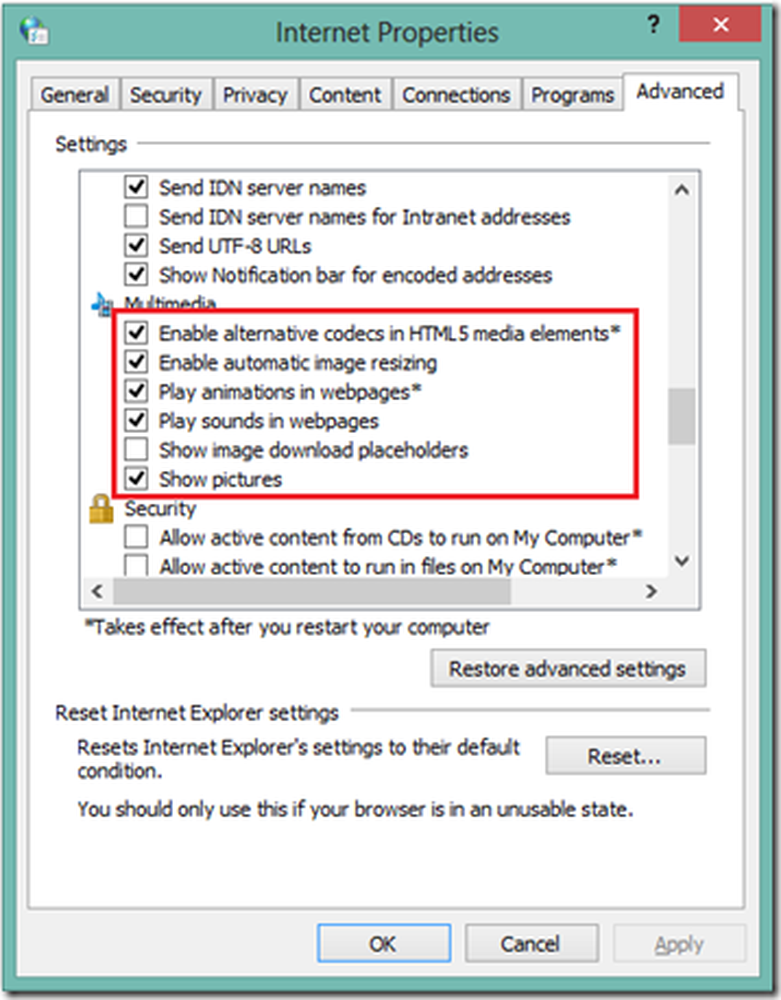Nessun suono durante la riproduzione di file video MKV nell'app Film & TV su Windows 10
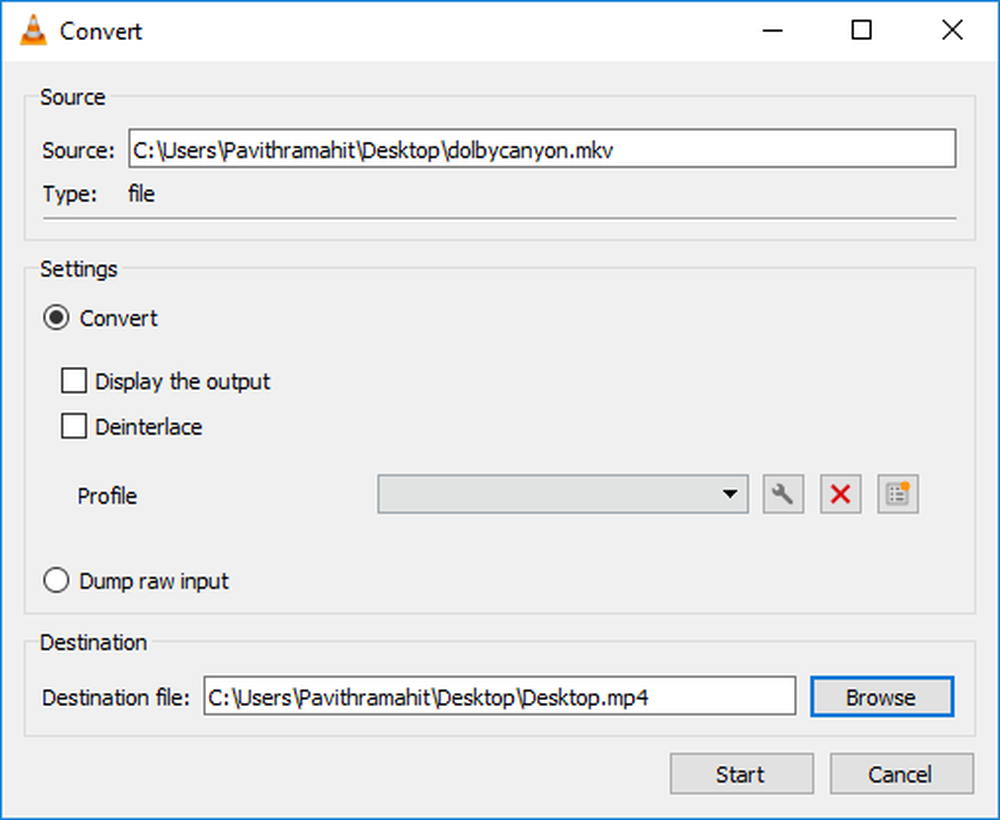
Viviamo nel mondo in cui la tecnologia sta progredendo rapidamente e mentre fiorisce, l'uso di fioriture multimediali. I file video sono da tempo la spina dorsale dell'intrattenimento, e c'è un'alta probabilità che si possa incontrare un formato multimediale chiamato File MKV o provenienti da altre persone o scaricati da internet.
Che cos'è un file MKV
File MKV noti anche come Matroska Video file è un formato di file open source originato in Russia e quindi ha acquisito il nome dalla parola russa chiamata matrioska che significa Nesting Dolls. Fondamentalmente, i file MKV sono formati di contenitori multimediali che combinano video, audio e sottotitoli in un singolo file. Cioè, un utente può incorporare diversi file video e audio in un unico formato di file .mkv anche se gli elementi utilizzano un diverso tipo di codifica. Questi file sono altamente adattivi e facili da usare. Inoltre, supporta quasi tutti i formati video e audio. Vale la pena ricordare che il file MKV non è supportato da tutti i lettori multimediali in quanto non è uno standard del settore, ma ci sono molte opzioni disponibili per riprodurre i file MKV.
Windows 10 viene costantemente aggiornato per fornire patch e service pack per correzioni immediate in Microsoft Windows e nei suoi programmi. Gli aggiornamenti sono obbligatori e rilasciati regolarmente per migliorare le funzionalità multimediali e la sicurezza per proteggere i sistemi Windows da attacchi malevoli.
Nessun suono durante la riproduzione di file MKV nell'app Film e TV
In caso di segmenti multimediali, Windows 10 supporta Digital Rights Management (DRM) - video con vari formati di file come .mp4, .avi, .mov e altri. Tutto questo va bene, ma alcuni utenti hanno segnalato questo strano problema del video MKV nel Film e TV app senza audio. Sebbene il suono funzioni perfettamente sul sistema, questo problema è visto solo per il file dei formati video MKV. Inoltre, si è visto che c'è un suono mancante sull'interfaccia di uscita. Inoltre, il video funziona bene con altri lettori multimediali ad eccezione dell'app Film e TV.
Per riprodurre qualsiasi video sul tuo computer, è necessario che il sistema supporti i codec appropriati per riprodurre il video. La causa principale di questo problema è che il Audio DTS utilizzato nei file MKV non è compatibile con quelli utilizzati nell'app Film e TV. In questo articolo, discutiamo alcune soluzioni per risolvere questo problema.
1] Usa VLC Media Player
L'app di TheMovies e TV ha qualche problema con l'audio DTS utilizzato dal file MKV. Se un normale aggiornamento non risolve il problema, è meglio utilizzare un lettore multimediale di terze parti come VLC. Scarica e installa VLC dal sito ufficiale e segui questi passaggi per utilizzare VLC media player.
Trova un file MKV e fai clic destro su di esso.
Dal menu a discesa selezionare Aperto con e scegliere VLC Media Player.
Se desideri rendere VLC media player come browser predefinito per i file MKV, fai clic con il pulsante destro del mouse sul file MKV.
Dal menu a discesa selezionare Aperto con e poi colpire Scegli un'altra app.

Seleziona VLC media player nella nuova finestra di selezione dell'app.
Spunta l'opzione con Usa sempre questa app per aprire i file .mkv.
Clicca OK.
2] Convertire i file .mkv in MP4
Se l'uso di VLC media player non risolve il problema, allora probabilmente è un problema con il file .mkv stesso. In questo caso, potresti voler convertire i file .mkv in MP4. Vale anche la pena considerare che è possibile utilizzare VLC media player per convertire i file .mkv in MP4. I seguenti passaggi ti guideranno a farlo.
Apri VLC Media Player e vai a Media Menu.
Nel menu a discesa fare clic su Converti / Salva.

Ora carica il file .mkv e seleziona il formato video MP4.
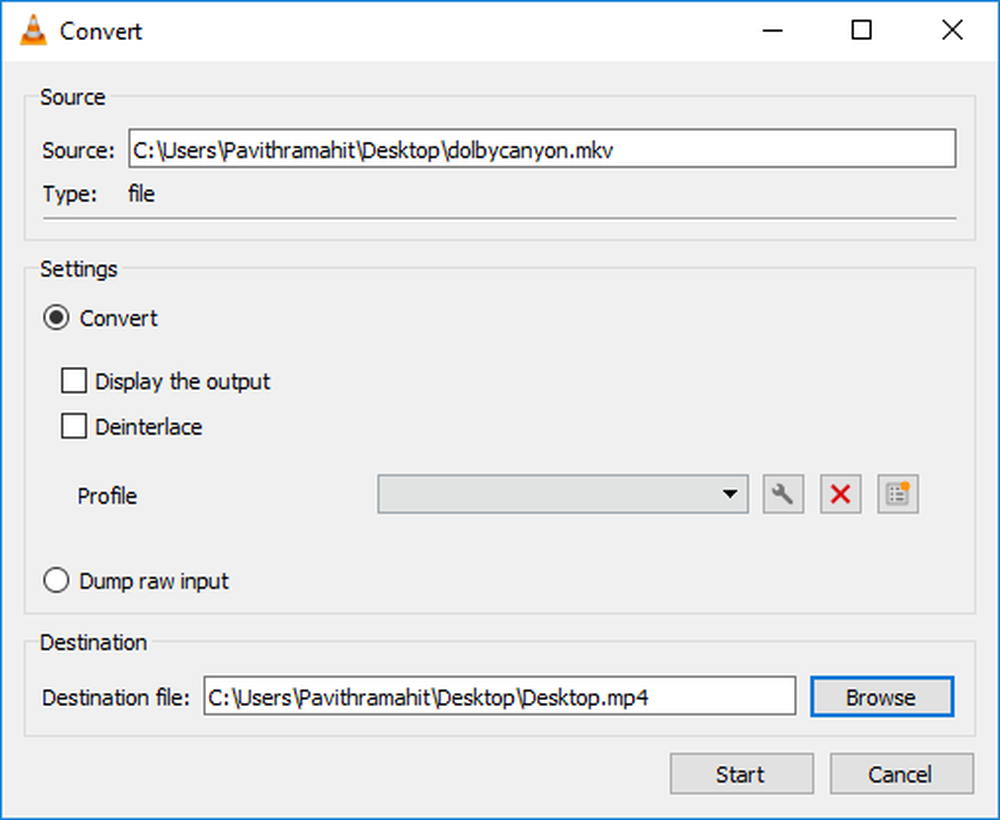
Specificare la destinazione e fare clic Inizio per avviare il processo. È tutto.
Spero che questo risolva il tuo problema di riprodurre i file mkv su Windows 10.